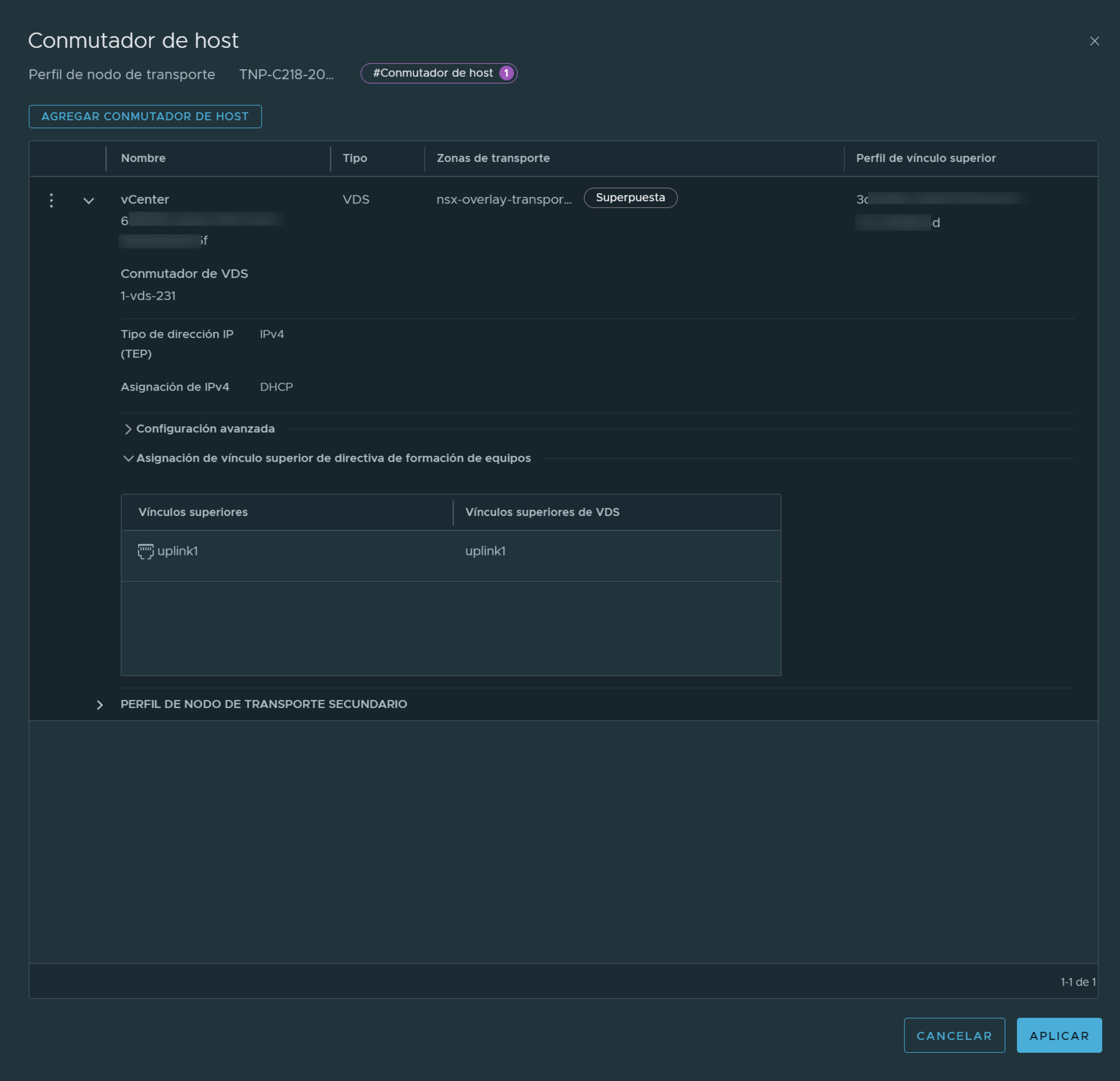Un perfil de nodo de transporte es una plantilla para definir la configuración que se aplica a un grupo de hosts que forman parte de un clúster de VMware vCenter. No se aplica para preparar hosts independientes. Para preparar hosts del clúster de VMware vCenter como nodos de transporte, aplique un perfil de nodo de transporte. Los perfiles de nodo de transporte definen las zonas de transporte, los hosts miembros y la configuración de conmutador, incluido el perfil de vínculo superior, la asignación de direcciones IP, la asignación de NIC físicas al vínculo superior virtual interfaces, etc.
La creación de nodos de transporte comienza cuando se aplica un perfil de nodo de transporte a un clúster de VMware vCenter. NSX Manager prepara los hosts del clúster e instala los componentes de NSX en todos los hosts. Los nodos de transporte de los hosts se crean en función de la configuración especificada en el perfil de nodo de transporte.
En un clúster preparado con un perfil de nodo de transporte, estos resultados son verdaderos:
- Cuando se mueve un host no preparado a un clúster que se aplica con un perfil de nodo de transporte, NSX prepara automáticamente el host como un nodo de transporte mediante el perfil de nodo de transporte.
- Cuando se mueve un nodo de transporte del clúster a un clúster no preparado o directamente como un host independiente en el centro de datos, primero se elimina la configuración del nodo de transporte aplicada al nodo y, a continuación, se eliminan del host las VIB de NSX. Consulte Activación de la desinstalación desde vSphere Web Client.
- Puede agregar un máximo de cuatro conmutadores de VDS para cada configuración: VDS mejorado creado para la zona de transporte de VLAN, VDS estándar creado para la zona de transporte de superposición y VDS mejorado creado para la zona de transporte de superposición.
- No hay límite en la cantidad de conmutadores VDS estándar creados para las zonas de transporte de VLAN.
- En una topología de clúster de host único que ejecuta varios conmutadores de VDS estándar de superposición y una máquina virtual de Edge en el mismo host, NSX proporciona aislamiento de tráfico de modo que el tráfico que pasa a través del primer VDS esté aislado del tráfico que pasa a través del segundo VDS, y así sucesivamente. Las NIC físicas de cada VDS deben asignarse a la máquina virtual de Edge en el host para permitir la conectividad del tráfico de norte a sur con el mundo externo. Los paquetes que salen de una máquina virtual en la primera zona de transporte deben redirigirse a través de un enrutador externo o una máquina virtual externa a la máquina virtual en la segunda zona de transporte.
- Cada nombre de conmutador de VDS debe ser único. NSX no admite el uso de nombres de conmutador duplicados.
- Cada identificador de zona de transporte asociado a cada host VDS en la configuración de un nodo de transporte o la configuración de un perfil de nodo de transporte debe ser único.
Requisitos previos
- Compruebe que los hosts formen parte de un clúster de VMware vCenter.
- Compruebe que los hosts del clúster sean miembros de VDS versión 7.0 o posterior con al menos un vínculo superior en un grupo de puertos de VDS.
- Compruebe que esté configurada una zona de transporte. Consulte Crear zonas de transporte.
-
Compruebe que los nodos del clúster de NSX Manager estén activos y disponibles. Para comprobar el estado del clúster, vaya a . Consulte Implementar nodos de NSX Manager para formar un clúster mediante la interfaz de usuario.
- Compruebe que se haya configurado un grupo de direcciones IP, o que DHCP esté disponible en la implementación de red. Consulte Crear un grupo de direcciones IP para direcciones IP de endpoints de túneles.
- Compruebe que se haya configurado un administrador de equipos. Consulte Agregar un administrador de equipos.
- Compruebe que haya configurado un perfil de vínculo superior que se usará para la configuración del host. Consulte Crear un perfil de vínculo superior.
Procedimiento
Qué hacer a continuación
Aplique el perfil de nodo de transporte a un clúster de vSphere existente. Consulte Preparar los hosts del clúster ESXi como nodos de transporte mediante TNP.